Page 1

Page 2
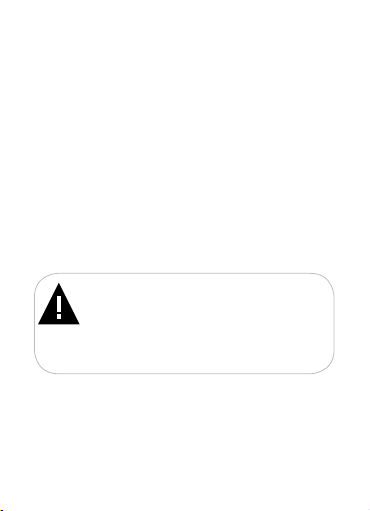
Благодарим за то, что вы выбрали наш плеер. Прежде чем
начать эксплуатацию устройства, внимательно прочтите данное
руководство, чтобы воспользоваться всеми возможностями
плеера и продлить срок его службы. Сохраните это руководство,
чтобы обратиться к нему, если в будущем возникнет такая
необходимость. Внешний вид изображенных на рисунках в
руководстве плееров может отличаться от вида существующих
изделий, поскольку все иллюстрации даны на основе прототипов
наших моделей.
Если Вы хотите соединить этот плеер с компьютером, то
сначала подключите USB-кабель к плееру, а затем к компьютеру.
Если вам нужно отключить плеер от компьютера, то вначале
следует вынуть кабель из USB-порта компьютера. Наша
компания не несет ответственности за ущерб, причиненный в
результате применения плеера не по назначению.
Поскольку определенные компоненты устройства могут
занять некоторую область флэш-памяти, емкость свободной
памяти может оказаться меньше стандартной.
ВНИМАНИЕ!
Ни в коем случае не отключайте плеер
от компьютера в процессе чтения, записи или
удаления файлов.
Используйте иконку “Безопасное
извлечение устройства” на панели задач для
отключения плеера.
Page 3
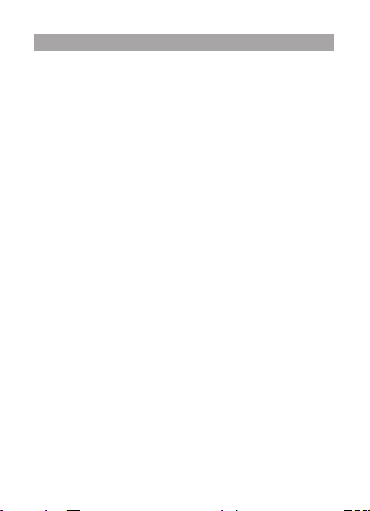
1 Общий вид плеера ....................................................................4
2 Технические характеристики....................................................5
3 Комплектность ..........................................................................5
4 Указания по эксплуатации ........................................................6
5 Возможности .............................................................................7
6 Подготовка к работе .................................................................8
7 Включение и выключение питания ..........................................9
8 Начало эксплуатации ...............................................................10
8.1 Блокировка кнопок .......................................................10
9 Воспроизведение аудио ...........................................................11
9.1 Меню воспроизведения аудио ....................................12
9.2 Страница воспроизведения аудио .............................15
9.3 Воспроизведение/пауза ..............................................16
9.4 Предыдущий/следующий аудиофайл,
ускоренная перемотка .......................................................17
9.5 Регулировка громкости................................................17
10 Воспроизведение видео .........................................................18
10.1 Выбор видеофайла ...................................................18
10.2 Страница воспроизведения видео ...........................20
10.3 Воспроизведение/пауза ............................................20
10.4 Предыдущий/следующий видеофайл,
ускоренная перемотка .......................................................21
10.5 Регулировка громкости..............................................21
10.6 Видеоконвертер .........................................................21
11 Фото..........................................................................................27
11.1 Просмотр изображений .............................................27
11.2 Управление изображениями .....................................28
12 Текст.........................................................................................29
12.1 Просмотр текстовых файлов ....................................29
12.2 Управление текстовыми файлами ...........................30
13 Радио .......................................................................................31
13.1 Страница радиоприемника .......................................32
13.2 Настройки радиоприемника......................................33
13.3 Регулировка громкости..............................................35
2
Содержание
Page 4
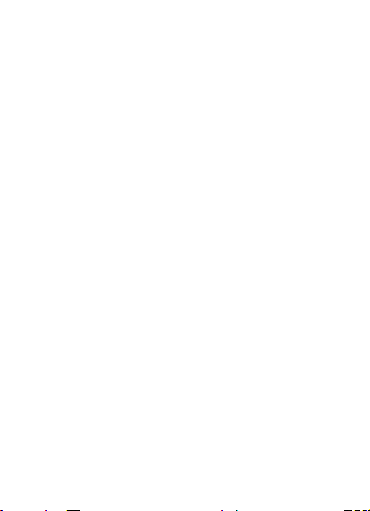
14 Запись ......................................................................................36
14.1 Страница записи ........................................................37
14.2 Запись со встроенного микрофона ..........................37
15 Файлы ......................................................................................39
15.1 Просмотр файлов ......................................................39
15.2 Удаление файлов ......................................................40
16 Игра “Тетрис” ...........................................................................41
17 Опции .......................................................................................42
17.1 Настройки воспроизведения аудио ..........................43
17.2 Настройки качества записи.......................................46
17.3 Настройки текста .......................................................47
17.4 Настройки радио ........................................................47
17.5 Настройки слайд-шоу ................................................49
17.6 Настройки дисплея ....................................................50
17.7 Настройки выключения .............................................51
17.8 Язык меню ..................................................................51
17.9 Настройки системы ...................................................52
18 Подключение к компьютеру ...................................................53
18.1 Работа с документами ...............................................54
18.2 Отключение от компьютера ......................................54
18.3 Форматирование ........................................................55
19 Возможные неисправности и методы их устранения ..........57
20 Условия транспортирования и хранения ..............................58
21 Для заметок .............................................................................59
3
Page 5
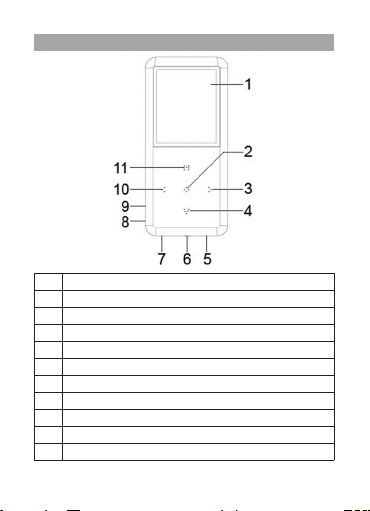
1 Общий вид плеера
1 Дисплей
2 Кнопка воспроизведения/паузы, включения/выключения питания
3 Кнопка вперед/выбора пунктов меню/управления настройками плеера
4 Кнопка выхода из пунктов меню/регулировки уровня громкости
5 Разъем для подключения наушников
6 Переключатель включения/выключения питания
7 Разъем для подключения USB-кабеля, микрофон
8 Крепление для ремешка
9 Слот для карт microSD
10 Кнопка назад/выбора пунктов меню/управления настройками плеера
11 Кнопка входа в разделы меню/выхода в главное меню
4
Page 6
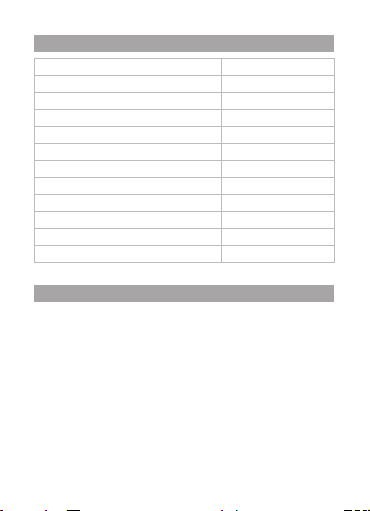
2 Технические характеристики
Дисплей 1,8 дюйма TFT
Разрешение дисплея 128х160 пикс
Размер (длина х ширина х толщина) 85,1x39,1x7,8 мм
Вес 26,5 г
Поддержка карт памяти microSD (до 16 ГБ)
Питание Li - Pol аккумулятор
Битрейт MP3 32 - 320 Кбит/с
Битрейт WMA 32 - 320 Кбит/с
Разрешение видеофайлов AVI не более 128х160 пикс
Разъем для подключения наушников 3,5 мм
Диапазон радиоприемника 87 -108МГц
Тип передачи данных USB 2.0
3 Комплектность
1. Плеер .................................................................................. 1 шт
2. Руководство по эксплуатации ........................................... 1 экз.
4. USB-кабель для соединения с ПК .................................... 1 шт.
5. Наушники ............................................................................ 1 шт.
6. Гарантийный талон ............................................................ 1 экз.
5
Page 7
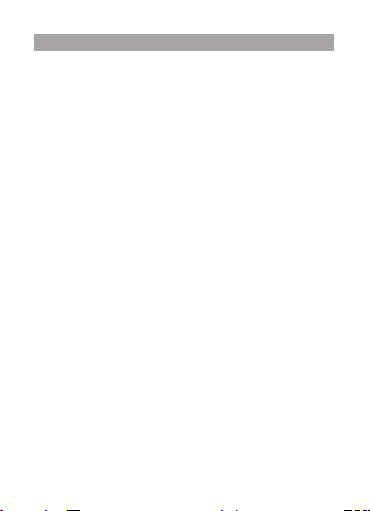
4 Указания по эксплуатации
Нижеследующие указания по эксплуатации предназначены
для того, чтобы помочь вам правильно использовать плеер и
сохранять его в рабочем состоянии. Внимательно прочитайте
этот раздел и строго следуйте приведенным в нем инструкциям.
•Плеер следует держать вдали от зон воздействия
экстремальных изменений температур (выше 35° С и ниже 5°
С), влаги и статического электричества.
•Не роняйте плеер на твердую поверхность, не вставляйте
в него посторонние предметы, не кладите на него тяжелые
предметы и не допускайте контакта плеера с химикатами. Не
распыляйте на дисплей и корпус плеера моющие и чистящие
средства, содержащие спирт и аммиак.
•Избегайте попадания плеера в зоны воздействия прямого
света или излучающих тепло устройств; не помещайте плеер в
пыльную или задымленную среду.
•Не разбирайте, не ремонтируйте плеер самостоятельно.
•Делайте копии файлов, хранящихся в памяти плеера,
поскольку наша компания не несет ответственности за любые
потери таких данных.
•Использование файлов в формате МР3 без
предварительного разрешения правообладателей является
нарушением или посягательством на их права интеллектуальной
собственности.
•Не слушайте плеер при езде на велосипеде или за рулем
транспортного средства.
•Длительное прослушивание плеера при повышенной
громкости воспроизведения может привести к ухудшению слуха.
•В целях охраны окружающей среды просим вас
утилизировать упаковочные материалы, батареи и непригодные
электронные продукты отдельно.
Срок службы плеера 3 года.
6
Page 8
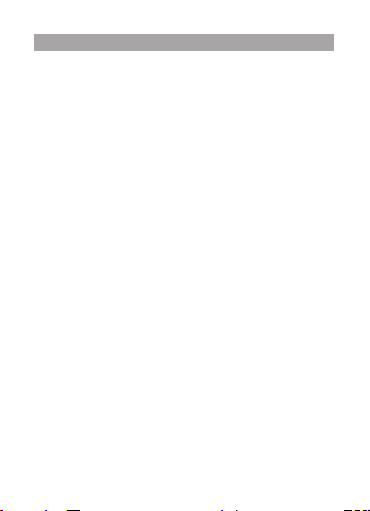
5 Возможности
• Воспроизведение аудиофайлов в форматах MP3, WMA, WAV,
FLAC, APE.
• Плей-лист.
• Воспроизведение видео в формате AVI (XviD, 128х160, 15 кб/с).
• Просмотр изображений в форматах JPEG, BMP.
• Слайд-шоу.
• Отображение текстовых файлов в формате TXT.
• Установка закладок в тексте.
• Многоязычный интерфейс.
• Игра.
• Диктофон.
• Автовоспроизведение участка записи, таймер сна.
• Радиоприемник.
• FM-трансмиттер.
• Запись со встроенного микрофона в формате WAV.
• Эквалайзер с 8 режимами: Нормальный, PlayFX, Рок, Поп,
Классика, Бас Джаз, Пользовательский.
• Спецэффекты PlayFX.
• 3D звук.
• USB -диск с большой емкостью памяти.
• Поддержка русских ID3 тегов.
7
Page 9
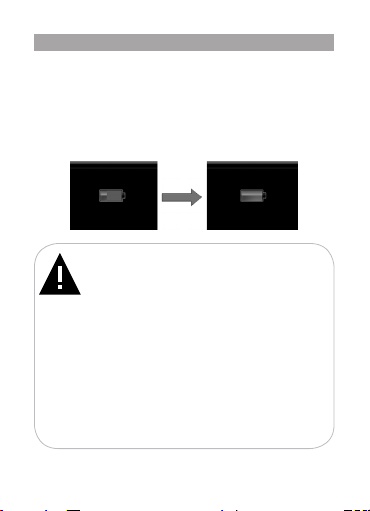
6 Подготовка к работе
Перед первым использованием полностью зарядите
аккумуляторную батарею.
• Подключите плеер к USB-порту компьютера при
помощи USB-кабеля.
• Время полной зарядки составляет 3 часа, но оно может
изменяться в зависимости от степени разряда батареи.
• По достижении полного заряда аккумуляторной
батареи зарядка автоматически прекращается.
ВНИМАНИЕ!
НИ В КОЕМ СЛУЧАЕ не используйте
поврежденный USB-кабель во избежание
короткого замыкания, возгорания или
поражения электрическим током.
Неполная зарядка МР3-плеера снижает
ресурс аккумуляторной батареи.
Для выхода аккумуляторной батареи
на полную рабочую мощность в начале
эксплуатации плеера, первые 4 раза
необходимо полностью разрядить и
полностью зарядить батарею.
Избегайте попадания посторонних
предметов в разъемы МР3-плеера.
8
Page 10
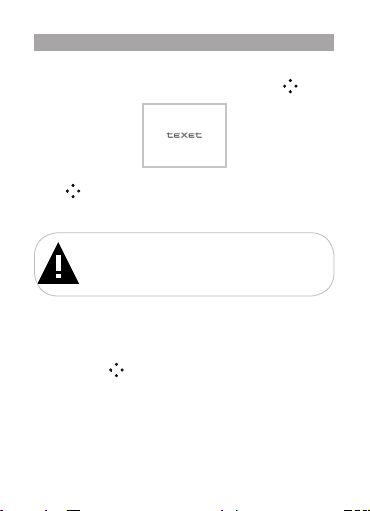
7 Включение и выключение питания
Для вк лючения питания плеера переведите
переключатель включения/выключения питания вправо в
положение “ON”, нажмите и удерживайте кнопку , плеер
включится.
Для выключения питания плеера нажмите и удерживайте
кнопку , плеер выключится.
Для полного выключения питания плеера, если он не
используется длительное время, переведите переключатель
включения/выключения питания влево в положение “OFF”.
ВНИМАНИЕ!
Не используйте перек лючатель питания
ON/OFF для прямого отключения питания плеера,
т.к. это приведет к сбросу текущих настроек.
Если устройство некоторое время не используется, то
питание выключится автоматически в соответствии с заданным
пользователем временем отключения. Вернуть плеер к
нормальному режиму работы можно при помощи длительного
нажатия кнопки .
9
Page 11
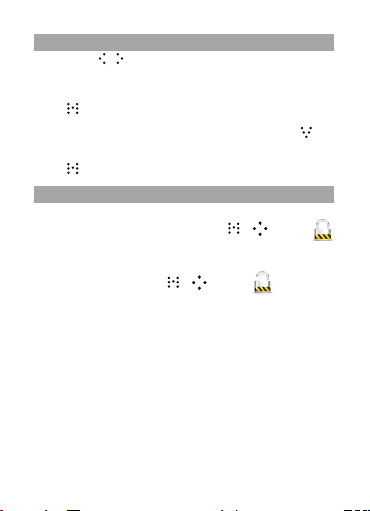
8 Начало эксплуатации
Кнопки / служат для выбора пунктов меню: Музыка,
Видео, Фото, Текст, Радио, Запись, Файлы, Игра, Опции.
Для входа в соответствующий раздел меню нажмите
кнопку .
Для выхода из разделов меню используйте кнопку .
Для выхода в главное меню нажмите и удерживайте
кнопку .
8.1 Блокировка кнопок
Для включения блокировки кнопок одновременно нажмите
и несколько секунд удерживайте кнопки и . Символ
появится на дисплее. Блокировка включена.
Для снятия блокировки кнопок снова нажмите и несколько
секунд удерживайте кнопки и . Символ появится на
дисплее. Блокировка выключена.
10
Page 12
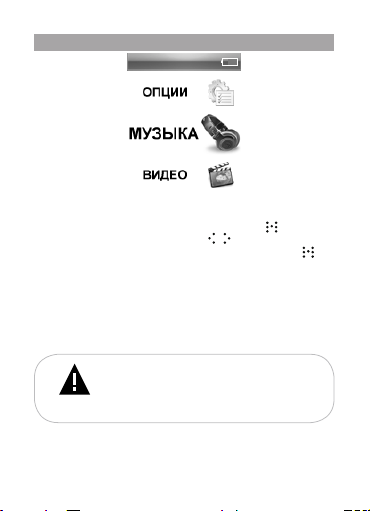
9 Воспроизведение аудио
В этом режиме Вы можете воспроизводить музыкальные
файлы в форматах MP3, WMA, FLAC, APE и записи с микрофона
в формате WAV. Нажмите и удерживайте кнопку для выхода
в главное меню. При помощи кнопок / выберите пункт меню
“Музыка”, для подтверждения выбора нажмите кнопку . Вы
перейдете в меню раздела “Музыка”.
Плеер имеет встроенный FM-трансмиттер, который
позволяет передавать воспроизводимую плеером музык у по
радиоканалу в диапазоне от 87,0 до 108,0 МГц. Задать частоту и
режим работы FM-трансмиттера можно в пункте меню “Опции”
- “Радио”.
ВНИМАНИЕ!
Не отключайте наушники во время
использования функции “FM-трансмиттер”,
так как они используются в качестве антенны.
11
Page 13
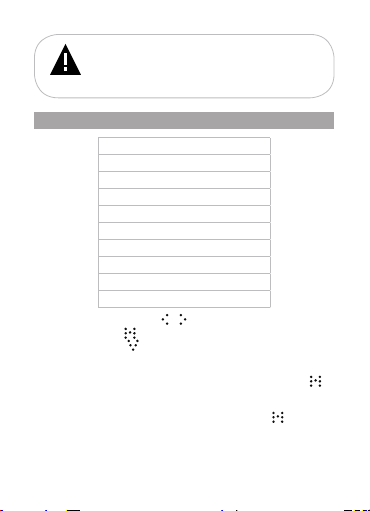
ВНИМАНИЕ!
Если FM-трансмиттер не
используется, отключите его для снижения
энергопотребления МР3-плеера.
9.1 Меню воспроизведения аудио
Текущий
Вся музыка
Артист
Альбом
Жанр
Список папок
Запись
Избранное
Обновить
Продолжить
При помощи кнопок / выберите нужный пункт меню
и нажмите кнопку . Для выхода из папок и разделов меню
используйте кнопку .
Для возврата в режим воспроизведения текущего
аудиофайла выберите пункт “Текущий” и нажмите кнопку .
Для просмотра списка всех м узыкальных композиций
выберите раздел “Вся музыка” и нажмите кнопку .
Для просмотра списка всех м узыкальных композиций,
рассортированных по исполнителям, выберите раздел “Артист”
12
Page 14
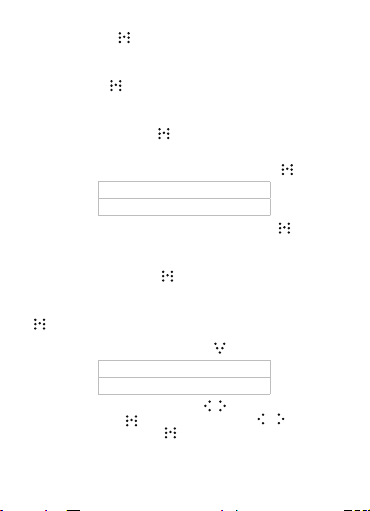
и нажмите кнопку .
Для просмотра списка музык альных к омпозиций,
рассортированных по альбомам, выберите раздел “Альбом” и
нажмите кнопку .
Для просмотра списка музык альных к омпозиций,
рассортированных по музыкальным жанрам, выберите раздел
“Жанр” и нажмите кнопку .
Для просмотра списка всех аудиофайлов и папок,
хранящихся в памяти плеера или подключенной microSD карты,
выберите раздел “Список папок” и нажмите кнопку .
Внутренняя память
MicroSD карта
Выберите источник файлов и нажмите кнопку еще раз.
Для просмотра списка и воспроизведения записей,
сделанных со встроенного микрофона, выберите раздел
“Запись” и нажмите кнопку .
Для просмотра списка избранных музыкальных
композиций, выберите раздел “Избранное” и нажмите кнопку
. Для внесения музык альной композиции в список избранных
файлов выберите ее в списке “Вся музыка”, нажмите и
несколько секунд удерживайте кнопку .
Добавить
Выход
Для подтверждения кнопками / выберите “Добавить”
и нажмите кнопку . Для отмены кнопками / выберите
“Выход” и нажмите кнопку .
Для удаления музыкальной композиции из списка
13
Page 15
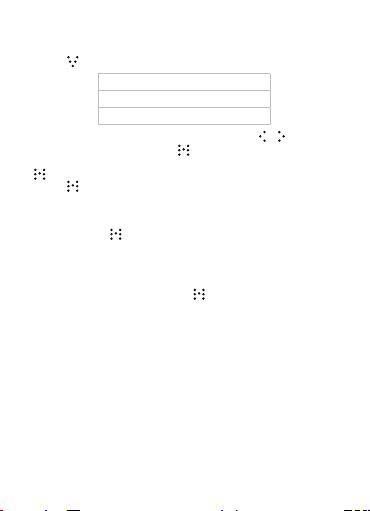
избранных файлов, в разделе “Избранное” выберите ее в
списке файлов, нажмите и несколько секунд удерживайте
кнопку .
Удаление
Очистить
Выход
Для подтверждения удаления кнопками / выберите
“Удаление” и нажмите кнопку . Для удаления всех файлов из
списка “Избранное” выберите “Очистить” и нажмите кнопку
. Для отмены удаления файлов выберите “Выход” и нажмите
кнопку .
Для обновления списка аудиофайлов, после удаления
или загрузки новых файлов, выберите раздел “Обновить” и
нажмите кнопку .
Для продолжения воспроизведения музыкальной
композиции с того момента, на котором был выполнен выход
из раздела или отключено питание плеера, выберите пункт
“Продолжить” и нажмите кнопку .
14
Page 16
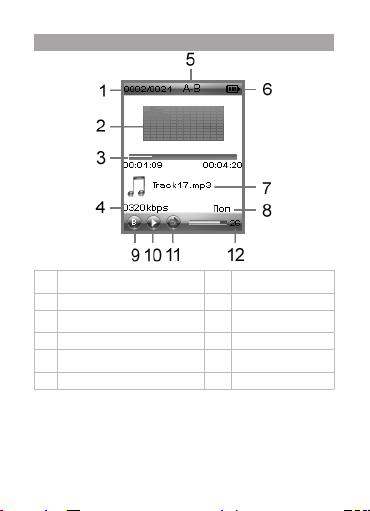
9.2 Страница воспроизведения аудио
Номер текущего файла из общего
1
числа
2 Графический эквалайзер/текст песни 8 Режим эквалайзера
Время воспроизведения/общая
3
длительность файла
4 Битрейт файла 10 Воспроизведение/пауза
Выбор фрагмента файла для
5
непрерывного воспроизведения
6 Индикатор заряда батареи 12 Уровень громкости
7 Название файла
9 Режим повтора файлов
Режим воспроизведения
11
файлов
15
Page 17
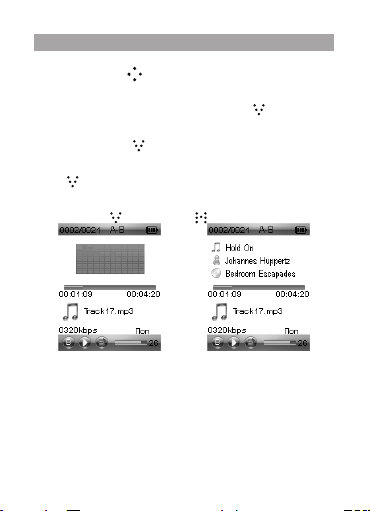
9.3 Воспроизведение/пауза
Для паузы или возобновления воспроизведения файла
используйте кнопку .
Для выбора фрагмента музыкальной композиции для
непрерывного воспроизведения, в режиме воспроизведения
нажмите и 2 секунды удерживайте кнопку , на странице
появится символ “А-” - начало фрагмента выбрано. Для
выбора окончания фрагмента еще раз нажмите и 2 секунды
удерживайте кнопку , на странице появится символ “А-B” фрагмент выбран. Для отмены непрерывного воспроизведения
отмеченного фрагмента нажмите и 2 секунды удерживайте
кнопку .
Для смены информации (графический эквалайзер или ID3
теги) выводимой на дисплей плеера в режиме воспроизведения
нажмите кнопку и затем кнопку .
16
Page 18
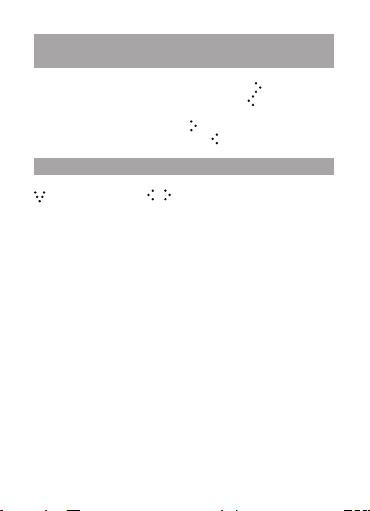
9.4 Предыдущий/следующий
аудиофайл, ускоренная перемотка
Для перехода к следующему аудиофайлу, во время
воспроизведения или паузы, нажмите кнопку . Для перехода
к предыдущему аудиофайлу нажмите кнопку . Для ускоренной
перемотки вперед во время воспроизведения или паузы
нажмите и удерживайте кнопку . Для ускоренной перемотки
назад нажмите и удерживайте кнопку .
9.5 Регулировка громкости
Во время воспроизведения аудиофайла нажмите кнопку
, при помощи кнопок / установите необходимый уровень
громкости.
17
Page 19
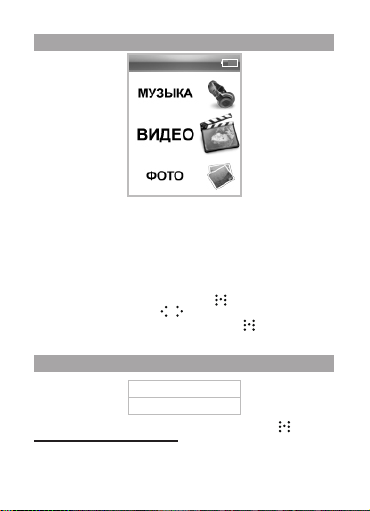
10 Воспроизведение видео
В этом режиме Вы можете воспроизводить видеофайлы
в формате AVI (XviD). Перед просмотром видеофайлов
необходимо произвести их предварительную конвертацию при
помощи видеоконвертера teXet.
Файл видеоконвертера записан в память вашего плеера.
Вы также можете скачать видеоконвертер на нашем сайта www.
teXet.ru в разделе “Поддержка” - “Центр загрузки”.
Нажмите и удерживайте кнопку для выхода в главное
меню. При помощи кнопок / выберите пункт меню “Видео”,
для подтверждения выбора нажмите кнопку . Вы перейдете в
меню раздела “Видео”.
1
10.1 Выбор видеофайла
Внутренняя память
Выберите источник файлов и нажмите кнопку еще раз.
1 - Пункт “Карта microSD” доступен только если к плееру
подключена карта microSD.
18
MicroSD карта
1
Page 20

Вы перейдете на страницу просмотра списка папок и
видеофайлов, хранящихся на выбранном источнике памяти.
Для входа в папку с файлами или начала воспроизведения
файла, при помощи кнопок / выберите папку или файл и
нажмите кнопку .
Используйте кнопку для выхода из папок.
19
Page 21

10.2 Страница воспроизведения видео
1 Воспроизведение/пауза
2 Уровень громкости
3 Время воспроизведения
4 Индикатор заряда батареи
Графическое отображение времени воспроизведения и
5
общей длительности файла
10.3 Воспроизведение/пауза
Для паузы/возобновления воспроизведения файла
используйте кнопку .
20
Page 22

10.4 Предыдущий/следующий
видеофайл, ускоренная перемотка
Для перехода к следующему видеофайлу нажмите кнопку
. Для перехода к предыдущему видеофайлу нажмите кнопку .
Для перемотки вперед во время воспроизведения
нажмите и удерживайте кнопку . Для перемотки назад нажмите
и удерживайте кнопку .
10.5 Регулировка громкости
На странице воспроизведения видео нажмите кнопку
, при помощи кнопок / установите необходимый уровень
громкости. Подождите несколько секунд, плеер вернется в
нормальный режим работы.
10.6 Видеоконвертер
“Конвертер видео teXet” - это мощная и легкая в
использовании программа для конвертирования видеофайлов.
Для воспроизведения видеофайлов на MP3-плеере
их необходимо проконвертировать при помощи данного
видеоконвертера.
Установка конвертера:
1. Вставьте в компьютер диск с программным
обеспечением и запустите файл .
2. Выберите папку для сохранения конвертера и нажмите
кнопку “Установить” для начала процесса установки.
21
Page 23

22
Page 24

3. Установка конвертера завершена, нажмите кнопк у
“Закрыть”.
Конвертации подлежат следующие форматы видео:
1) Формат AVI: *.avi
2) Формат Windows Media:* .asf, *.wmv
3) Формат MPEG: *.mpg, *.mpeg, *.mp4
4) Формат real media player: *.rm, *.rmvb
5) Формат Mkv: *.mkv
6) Формат DVD: *.vob
7) Формат VCD: *.dat
8) Формат Flash video: *.v, *.ac
Системные требования :
Windows98, Windows Me, Windows2000, Windows XP, Windows Vista.
Media Player 9.0 или выше. DirectX 9.0 или выше.
Пакет кодеков
23
Page 25

Интерфейс программы:
Конвертирование файлов
1 Выбор файла для конвертации
Нажмите кнопку “Д обавить задачу” и выберите
файл для конвертации. В строке “Входной файл” появится
путь к выбранному файлу. Если вы хотите конвертировать
несколько файлов, повторите данную операцию. В окне
конвертера отображаются названия всех файлов, выбранных
для конвертации.
Для удаления файла из списка файлов для конвертации
выделите его в списке и нажмите кнопку “Удалить”.
2 Сохранение файла после конвертации
В строке “Сохранить в” автоматически прописывается
путь и имя для сохранения файла после конвертации. Для
выбора другой папки или имени для сохранения файла после
конвертации нажмите кнопку “Выбрать выходной файл”.
24
Page 26

Укажите новый путь или новое имя файла. Повторите данную
операцию для всех конвертируемых файлов.
3 Настройка параметров конвертации
Для настройки качества аудио и размера видео
конвертируемого видеофайла установите необходимые
значения в полях “Качество аудио”, “Размеры”.
4 Конвертация
Для начала процесса конвертации файлов нажмите
кнопку “Запустить конвертирование”. В строке под
списком файлов будет отображаться процесс конвертации всех
выбранных файлов.
Для отмены конвертации файла нажмите кнопку
“Остановить”.
25
Page 27

После завершения к онвертации всех файлов окно
конвертера можно закрыть.
26
Page 28

11 Фото
В этом режиме Вы можете просматривать изображения
в форматах JPG, BMP. Нажмите и удерживайте кнопку для
выхода в главное меню. При помощи кнопок / выберите пункт
меню “Фото”, для подтверждения выбора нажмите кнопку . Вы
перейдете в меню раздела “Фото”.
11.1 Просмотр изображений
Внутренняя память
MicroSD карта
Выберите источник файлов и нажмите кнопку еще раз.
Вы перейдете на страницу просмотра списка папок и
изображений хранящихся на выбранном источнике памяти.
Для входа в папку с файлами или начала просмотра
изображений, при помощи кнопок / выберите папку или файл
и нажмите кнопку .
Используйте кнопку для выхода из папок.
27
Page 29

11.2 Управление изображениями
Для перехода к следующему/предыдущему изображению
используйте кнопки / .
Для начала/приостановки автоматического просмотра
изображений в режиме слайд-шоу используйте кнопку .
Задать ск орость перехода к следующему изображению можно
в пункте главного меню “Опции”-“Слайд-шоу”.
28
Page 30

12 Текст
В этом режиме Вы можете просматривать текстовые
файлы в формате ТХТ. Нажмите и удерживайте кнопку для
выхода в главное меню. При помощи кнопок / выберите
пункт меню “Текст”, для подтверждения выбора нажмите кнопку
. Вы перейдете в меню раздела “Текст”.
12.1 Просмотр текстовых файлов
Внутренняя память
MicroSD карта
Выберите источник файлов и нажмите кнопку еще раз.
Вы перейдете на страницу просмотра списка папок и
текстовых файлов хранящихся на выбранном источнике памяти.
Для входа в папку с файлами или начала просмотра
текстового файла, при помощи кнопок / выберите папку или
файл и нажмите кнопку .
Используйте кнопку для выхода из папок.
29
Page 31

12.2 Управление текстовыми файлами
Для перехода к следующей/предыдущей текстовой
странице используйте кнопки / . Нажмите и удерживайте
кнопку или для ускоренной перемотки текста.
Для начала/приостановки автоматического просмотра
текстового файла используйте кнопку . Задать скорость
перехода к следующей текстовой странице можно в пункте
главного меню “Опции”-“Текст”.
Для с оздания в тексте закладки выберите нужную
страницу, нажмите и несколько секунд удерживайте кнопку .
При помощи кнопок / выберите номер строки, под
которым необходимо сохранить закладку и нажмите кнопку .
Свободные строки памяти содержат надпись “Empty”. Закладка
сохранена. Для отмены сохранения новой закладки нажмите .
Для перехода к фрагменту текстового файла по
сохраненной закладке нажмите кнопку .
Выберите номер необходимой закладки и нажмите
кнопку . Для отмены перехода по закладке и выхода из меню
нажмите кнопку еще раз.
Для выхода из режима просмотра текстового файла нажмите
кнопку .
1: Empty
2: Empty
3: Empty
1: 0003 Он уехал ровно в ...
2: 0017 На улице было уже...
3: Empty
30
Page 32

13 Радио
Нажмите и удерживайте кнопку для выхода в главное
меню. При помощи кнопок / выберите пункт меню “Радио”,
для подтверждения выбора нажмите кнопку . Вы перейдете на
страницу радиоприемника.
ВНИМАНИЕ!
В режиме “Радио” не отключайте
наушники, так как они используются в качестве
антенны.
31
Page 33

13.1 Страница радиоприемника
1 Режим радио
2 Режим радиосигнала
3 FM диапазон
4 Индикатор заряда батареи
5 Частота радиостанции
6 Шкала частотного диапазона
7 Номер текущей радиостанции в памяти МР3-плеера
8 Уровень громкости
32
Page 34

13.2 Настройки радиоприемника
На первой странице радиоприемника, нажмите кнопку
для входа в меню дополнительных настроек.
При помощи кнопок / выберите необходимый пункт
меню.
Для поиска радиостанций вручную выберите “Ручной” и
нажмите кнопку . Коротким нажатием кнопок / выберите
необходимую частоту, или нажмите и удерживайте кнопки /
для автоматического поиска ближайшей радиостанции.
Для переключения между сохраненными в памяти
радиостанциями во вспомогательном меню выберите
“Станции” и нажмите кнопку . Теперь переключение
радиостанций можно осуществлять при помощи кнопок / .
Для сохранения текущей радиостанции в память плеера
нажмите кнопку и во вспомогательном меню выберите
“Память”.
При помощи кнопок / выберите номер строки, под
которым необходимо сохранить радиостанцию и нажмите кнопку
. Свободные строки памяти содержат надпись “Empty”.
Ручной
Станции
Память
Удалить
Автоматический
CH01: Empty
...
CH05: Empty
33
Page 35

Для удаления настройки радиостанции из памяти МР3плеера выберите “Удалить” и нажмите кнопку . При помощи
кнопок / выберите из списка радиостанцию, которую
необходимо удалить, и нажмите кнопку .
Внимание!
Удалить?
Нет
Да
Выберите “Да” и нажмите кнопку . Радиостанция
удалена.
Для автоматического поиска радиостанций, выберите
“Автоматический” и нажмите кнопку . плеер начнет поиск и
автоматическое сохранение радиостанций по всему частотному
диапазону. После завершения автопоиска используйте кнопки
/ для перехода к следующей или предыдущей станции. При
выполнении автопоиска, все сохраненные ранее настройки
радиостанций будут удалены.
Для выхода из пунктов вспомогательного меню используйте
кнопку .
Задать дополнительные настройки работы
радиоприемника можно в пункте главного меню “Опции”-
“Радио”.
34
Page 36

13.3 Регулировка громкости
На странице радиоприемника нажмите кнопку
, при помощи кнопок / установите необходимый уровень
громкости. Подождите несколько секунд, плеер вернется в
нормальный режим работы.
35
Page 37

14 Запись
В этом режиме, используя встроенный микрофон, Вы
можете записывать звуковые файлы в формате WAV. Нажмите и
удерживайте кнопку для выхода в главное меню. При помощи
кнопок / выберите пункт меню “Запись”, для подтверждения
выбора нажмите кнопку . Вы перейдете на первую страницу
режима записи.
36
Page 38

14.1 Страница записи
1 Источник записи 4 Индикатор заряда батареи
2 Имя записываемого файла 5 Индикатор состояния записи
3 Длительность текущей записи 6 Максимально возможное время записи
14.2 Запись со встроенного
микрофона
Всем файлам, записываемым со встроенного микрофона,
автоматически присваивается имя REC*****.wav, и записи
сохраняются в папку “VOICE”.
ВНИМАНИЕ!
Для улучшения качества записи не
забывайте направлять встроенный микрофон в
сторону источника звука.
Для начала/приостановки записи нажмите кнопку .
37
Page 39

Нажмите кнопку для окончания и сохранения записи в
памяти МР3-плеера.
Прослушать и удалить созданные записи можно в разделе
главного меню “Файлы” или “Музыка”.
Задать дополнительные настройки записи файлов можно
в пункте главного меню “Опции”-“Запись”.
38
Page 40

15 Файлы
В этом режиме Вы можете просматривать полный список
файлов и папок, хранящихся в памяти МР3-плеера и на microSD
карте. Нажмите и удерживайте кнопку для выхода в главное
меню. При помощи кнопок / выберите пункт меню “Файлы”,
для подтверждения выбора нажмите кнопку .
15.1 Просмотр файлов
Страница просмотра файлов:
Выберите источник файлов и нажмите кнопку еще раз.
Вы перейдете на страницу просмотра файлов.
На странице просмотра файлов отображается полный
список файлов и папок, хранящихся в памяти плеера.
Для входа в папку выберите ее в списке и нажмите кнопку
.
Для просмотра файла, выберите его в списке и нажмите
кнопку . Управление воспроизведением файлов аналогично
Внутренняя память
MicroSD карта
39
Page 41

управлению файлами в соответствующих разделах.
Для выхода их режима просмотра нажмите кнопку еще
раз.
15.2 Удаление файлов
Для удаления файла, выберите его в списке файлов,
нажмите и удерживайте кнопку .
Для подтверждения удаления выберите “Да” и нажмите
кнопку .
40
Внимание!
Удалить файл?
Да
Нет
Page 42

16 Игра “Тетрис”
В этом режиме вы можете играть в “Тетрис”. Нажмите и
удерживайте кнопку для выхода в главное меню. При помощи
кнопок / выберите пункт меню “Игра”, для подтверждения
выбора нажмите кнопку . Вы перейдете в режим игры.
Управление:
Кнопка - пауза/продолжение игры.
Кнопка - перемещение фигуры влево.
Кнопка - перемещение фигуры вправо.
Кнопка - ускоренное падение фигуры.
Кнопка :
короткое нажатие- поворот фигуры,
удержание - выход из игры в главное меню.
41
Page 43

17 Опции
В этом режиме Вы можете задавать дополнительные
настройки работы МР3-плеера. Нажмите и удерживайте
кнопку для выхода в главное меню. При помощи кнопок /
выберите пункт меню “Опции”, для подтверждения выбора
нажмите кнопку . Вы перейдете на первую страницу режима
опций.
Меню “Опции”:
42
Музыка
Запись
Текст
Радио
Слайд-шоу
Дисплей
Время выключения
Язык
Система
Выход
Page 44

При помощи кнопок / выберите пунк т меню для
изменения настроек. Нажмите кнопку для входа в выбранный
раздел. Используйте кнопку для выхода из разделов.
Для выхода из режима настроек выберите “Выход” и
нажмите кнопку .
17.1 Настройки воспроизведения
аудио
Для установки настроек воспроизведения аудиофайлов
выберите “Музыка” и нажмите кнопку .
Для входа в пункты меню используйте кнопку , для
выхода - кнопку .
Для установки режима повтора музыкальных композиций
выберите “Повтор” и нажмите кнопку .
Повтор
Воспроизведение
Эквалайзер
Опции PlayFX
Установка EQ
Без повтора
Повтор файла
Папка один раз
Повтор папки
Все один раз
Повтор всего
Обзор
43
Page 45

“Без повтора”- воспроизведение выбранного файла один раз.
“Повтор файла”- непрерывное воспроизведение выбранного
файла.
“Папка один раз”- воспроизведение всех файлов из текущей
папки один раз.
“Повтор папки”- непрерывное воспроизведение всех файлов
из текущей папки.
“Все один раз”- воспроизведение всех файлов из всех папок
один раз.
“Повтор всего”- непрерывное воспроизведение всех файлов
из всех папок.
“Обзор”- воспроизведение первых 10 секунд каждого
музыкального файла один раз.
Выберите необходимый режим повтора и еще раз
нажмите кнопку .
Для установки режима воспроизведения музык альных
композиций выберите “Воспроизведение” и нажмите кнопку
.
“По порядку”- воспроизведение файлов по порядку.
“Случайно” – воспроизведение файлов в произвольном
порядке.
Выберите необходимый режим воспроизведения и еще
раз нажмите кнопку .
Для установки режима эквалайзера выберите
“Эквалайзер” и нажмите кнопку .
По порядку
Случайно
44
Page 46

Нормальный
PlayFX
Рок
Поп
Классика
Бас
Джаз
Выберите необходимый режим эквалайзера и еще раз
нажмите кнопку .
Для настройки спецэффектов PlayFX эквалайзера
выберите “Опции PlayFX” и нажмите кнопку .
Выберите необходимый спецэффект и еще раз нажмите
кнопку .
Для настройки пользовательского эквалайзера выберите
“Установка EQ” и нажмите кнопку .
Персональный
3D звук
Низкие частоты
45
Page 47

Для перемещения между полями настроек эквалайзера
используйте кнопку . Изменяйте значения полей при
помощи кнопок / . Для сохранения заданных настроек
пользовательского эквалайзера нажмите кнопку . Для отмены
заданных настроек и выхода из раздела нажмите кнопку .
17.2 Настройки качества записи
Для установки настроек качества записываемых файлов
со встроенного микрофона выберите “Запись” и нажмите
кнопку .
Для входа в пункты меню используйте кнопку , для
выхода - кнопку .
Для установки качества записываемых файлов выберите
“Качество” и нажмите кнопку .
Выберите необходимое качество записи и еще раз
нажмите кнопку .
Качество
Высокое
Обычное
46
Page 48

17.3 Настройки текста
Для установки настроек режима автоматического
просмотра текстовых файлов выберите “Текст” и нажмите
кнопку .
Для входа в пункты меню используйте кнопку , для
выхода - кнопку .
Для установки временного интервала перехода к
следующей странице в режиме автоматического просмотра
текста выберите “Авто” и нажмите кнопку .
Выберите необходимый временной интервал и еще раз
нажмите кнопку .
17.4 Настройки радио
Для установки настроек работы радиоприемника
выберите “Радио” и нажмите кнопку .
Для входа в пункты меню используйте кнопку , для
выхода - кнопку .
Авто
2 с
4 с
6 с
8 с
10 с
Стерео
Диапазон
Частота
Трансмиттер
47
Page 49

Для установки режима приема стереосигнала выберите
“Стерео” и нажмите кнопку .
Выберите необходимый режим приема и еще раз нажмите
кнопку .
Для установки диапазона радиоприемника выберите
“Диапазон” и нажмите кнопку .
Выберите необходимый диапазон радиоприемника и еще
раз нажмите кнопку .
Для установки частоты вещания FM-трансмиттера
выберите “Частота” и нажмите кнопку . Кнопками /
выберите необходимою частоту и нажмите кнопки для
подтверждения.
Для установки режима работы FM-трансмиттера выберите
“Трансмиттер” и нажмите кнопку .
Выберите необходимый режим работы и еще раз нажмите
кнопку
Выключить
Включить
РФ
Европа
Япония
Выключить
Включить
48
Page 50

17.5 Настройки слайд-шоу
Для установки настроек автоматического просмотра
изображений в режиме слайд-шоу выберите “Слайд-шоу” и
нажмите кнопку .
Для входа в пункты меню используйте кнопку , для
выхода - кнопку .
Для установки временного интервала перехода к
следующему изображению в режиме слайд-шоу выберите
“Время” и нажмите кнопку .
Выберите необходимый временной интервал и еще раз
нажмите кнопку .
Время
2 с
4 с
6 с
8 с
10 с
49
Page 51

17.6 Настройки дисплея
Для установки настроек дисплея выберите “Дисплей” и
нажмите кнопку .
Время
Яркость
Режим
Для входа в пункты меню используйте кнопку , для
выхода - кнопку .
Для настройки времени подсветки дисплея выберите
“Время” и нажмите кнопку .
Выберите необходимую длительность подсветки и нажмите
кнопку .
Для настройки яркости дисплея выберите “Яркость” и
нажмите кнопку .
5 с
10 с
15 с
20 с
30 с
Всегда включена
5
4
3
2
50
Page 52

1
Выберите необходимую яркость и нажмите кнопку .
Для настройки режима подсветки дисплея выберите
“Режим” и нажмите кнопку .
“Нормальный” - затемнение экрана.
“Экономичный” - полное отключение подсветки экрана.
Выберите необходимый режим и нажмите кнопку .
17.7 Настройки выключения
Для установки настроек автоматического выключения
питания МР3-плеера, в случае его бездействия, выберите
“Время выключения” и нажмите кнопку .
Выберите необходимый временной интервал и нажмите
кнопку .
17.8 Язык меню
Для выбора языка меню выберите “Язык” и нажмите
кнопку . Выберите необходимый язык меню и нажмите кнопку
еще раз.
Нормальный
Экономичный
Всегда включен
10 мин.
...
120 мин.
51
Page 53

17.9 Настройки системы
Для настройки системы выберите “Система” и нажмите
кнопку .
Для просмотра информации о системе (версия ПО, объем
памяти) выберите “Версия ПО” и нажмите кнопку .
Для обновления программного обеспечения выберите
“Обновление ПО” и нажмите кнопку . Далее следуйте
инструкции по обновлению программного обеспечения.
Для восстановления заводских настроек системы
выберите “Сброс” и нажмите кнопку .
Для подтверждения выберите “Да” и нажмите кнопку .
52
Версия ПО
Обновление ПО
Сброс
Внимание!
Сбросить?
Да
Нет
Page 54

18 Подключение к компьютеру
Системные требования:
Операционная
система
Процессор
ОЗУ от 64 МБ
Жесткий диск 200 МБ свободной памяти
Устройство связи USB full speed
CD-Rom
Подключите USB-кабель в соответствующий разъем МР3плеера, а затем в USB-порт компьютера.
После подключения плеера к компьютеру, все
операционные системы опознают его автоматически, и в папке
“Мой компьютер” появится доступная для запуска иконка
“Съемный диск”.
Microsoft Windows 2000/XP/Vista 32bit/ Windows 7 Mac
OS 10.3, или более поздние версии Linux Red hat 8.0 и
Intel Pentium 2 (или выше) или любой другой
процессор такой же производительности
53
Page 55

18.1 Работа с документами
В папке “Мой компьютер” дважды щелкните мышью на
значке плеера “Съемный диск”.
Использовать съемный диск плеера можно точно так же,
как и обычное USB-устройство для хранения данных. Можно
создавать и удалять папки, копировать файлы с компьютера
на плеер и обратно, переименовывать файлы, записанные на
плеере.
18.2 Отключение от компьютера
ВНИМАНИЕ!
Отключайте МР3-плеер от к омпьютера
только после завершения передачи данных.
Для отключения плеера от компьютера воспользуйтесь
следующими указаниями:
Щелкните правой кнопкой мыши на значке ,
расположенный на панели задач.
Нажмите на строчку появившегося меню “Отключение
или извлечение аппаратного устройства”.
В окне “Отключение или извлечение аппаратного
устройства” нажмите кнопку “Остановить”.
54
Page 56

Выберите съемный диск МР3-плеера и нажмите кнопку
“ОК”.
Теперь МР3-плеер может быть безопасно отключен от
компьютера.
18.3 Форматирование
В окне “Мой компьютер” щелкните правой кнопкой мыши
на значке “Съемный диск” и в появившемся меню выберите
“Форматирование”.
В появившемся окне нажмите кнопку “Начать” для
55
Page 57

начала форматирования.
МР3-плеер нужно форматировать в следующих ситуациях:
1. В процессе воспроизведения возникают проблемы,
которые Вы не можете устранить после прочтения раздела
“Возможные неисправности и методы их устранения”.
2. Невозможно удалить, проиграть или записать файлы
или папки, в документах потеряны данные.
ПРИМЕЧАНИЕ!
Не форматируйте МР3-плеер слишком
часто, поскольку это наносит устройству вред.
56
Page 58

19 Возможные неисправности и
методы их устранения
Проблемы
Плеер не
включается
Плеер не
заряжается, не
определяется ПК
Невозможно
воспроизвести
файл
В наушниках
отсутствует
звук.
Дисплей
отображает
непонятную
информацию
Невозможен
обмен данными
с компьютером
Невозможна
запись с
диктофона или
FM-тюнера
Плеер не
реагирует на
нажатие кнопок
Вероятные причины
возникновения
Плееру необходимо некоторое
время для подзарядки.
Поврежден USB-кабель.
Используется неподходящий
USB-кабель. USB-разъем
компьютера неисправен.
Плеер не воспроизводит
файлы данного формата.
Файл поврежден. Системная
ошибка.
Наушники не подключены
или плохо подключены
к плееру. Значение
громкости — “0”. Окислен
или загрязнен штекер.
Повреждены МР3 или WAV
файлы.
Неверно выбран язык
интерфейса. Язык не
поддерживается.
Неисправен USB-кабель.
Недостаточно памяти.
Недостаточно памяти.
Необходимо перезагрузить
плеер.
Решения
Произведите зарядку
аккумулятора.
Используйте оригинальный
кабель для зарядки плеера.
Попробуйте подсоединить плеер
к другому USB-разъему.
Сохраните файл в совместимом
формате и снова загрузите его в
плеер. Удалите поврежденный
файл. Для устранения
системных ошибок и сбоев
отформатируйте плеер.
Подключите наушники
заново.
Увеличьте громкость.
Очистите штекер.
Загрузите соответствующие
файлы заново.
Выберите нужный язык.
Используйте в наименовании
файлов, для ID3 тегов другой
язык (например, английский).
Проверьте USB-соединение,
используйте другой USB-кабель.
Освободите память, удалив
ненужные файлы
Освободите память, удалив
ненужные файлы.
Переведите переключатель ON/
OFF в положение OFF. Включите
питание плеера заново.
57
Page 59

20 Условия транспортирования и
хранения
Плеер в упакованном виде может транспортироваться в
крытых транспортных средствах любого вида при температуре
от минус 25 до плюс 35 ºС, с защитой его от непосредственного
воздействия атмосферных осадков, солнечного излучения и
механических повреждений.
58
Page 60

21 Для заметок
59
Page 61

60
Page 62

